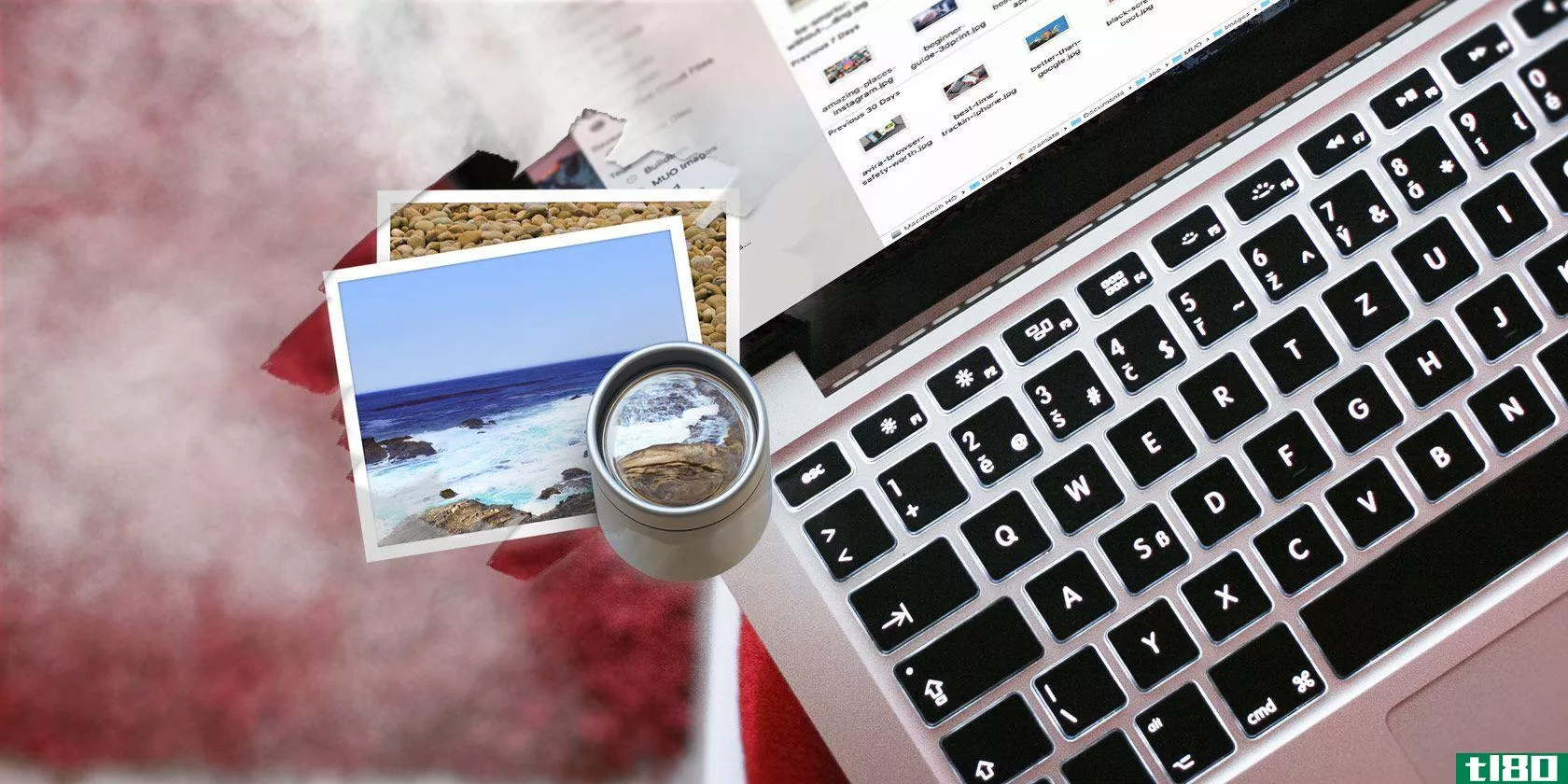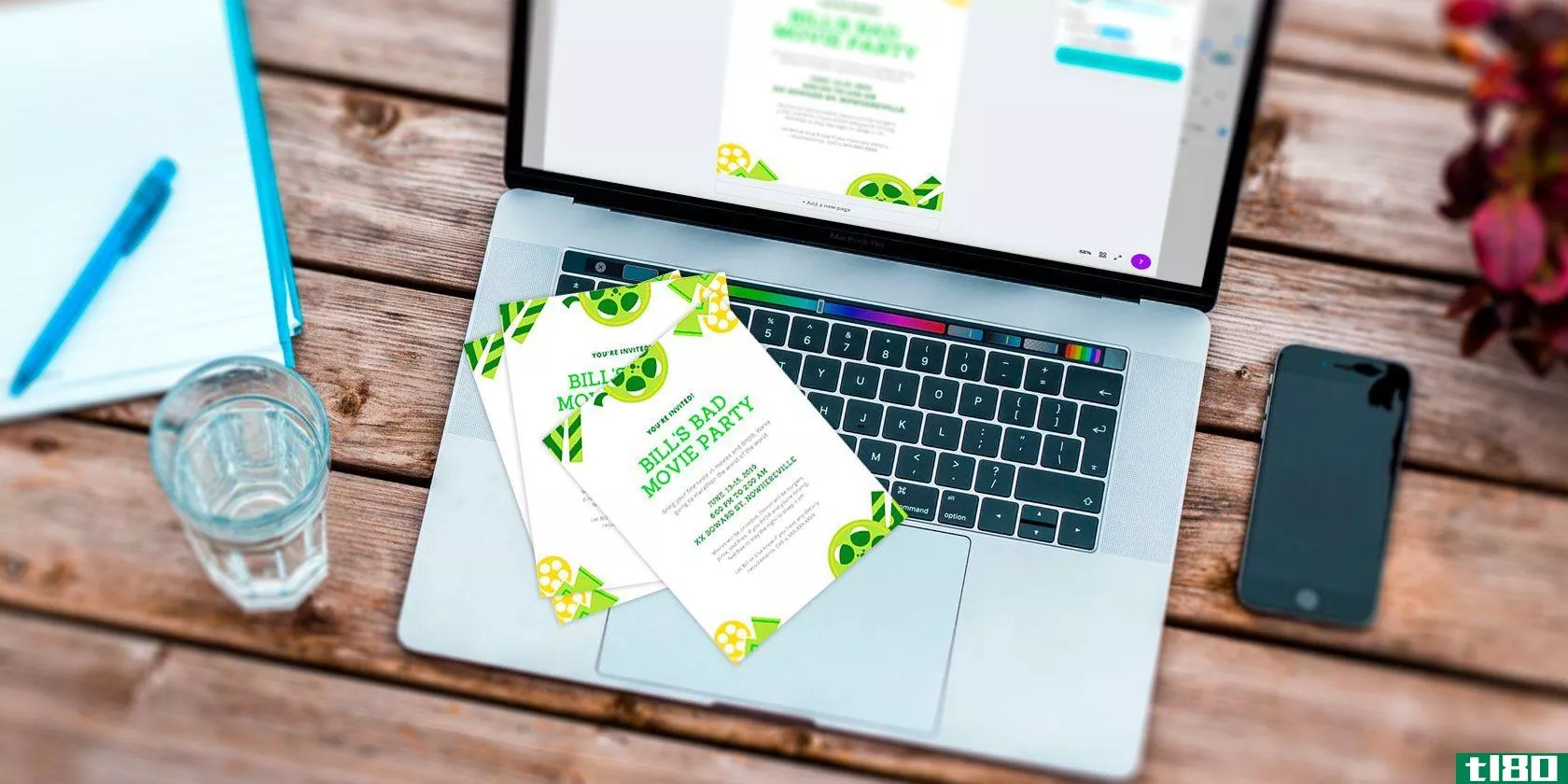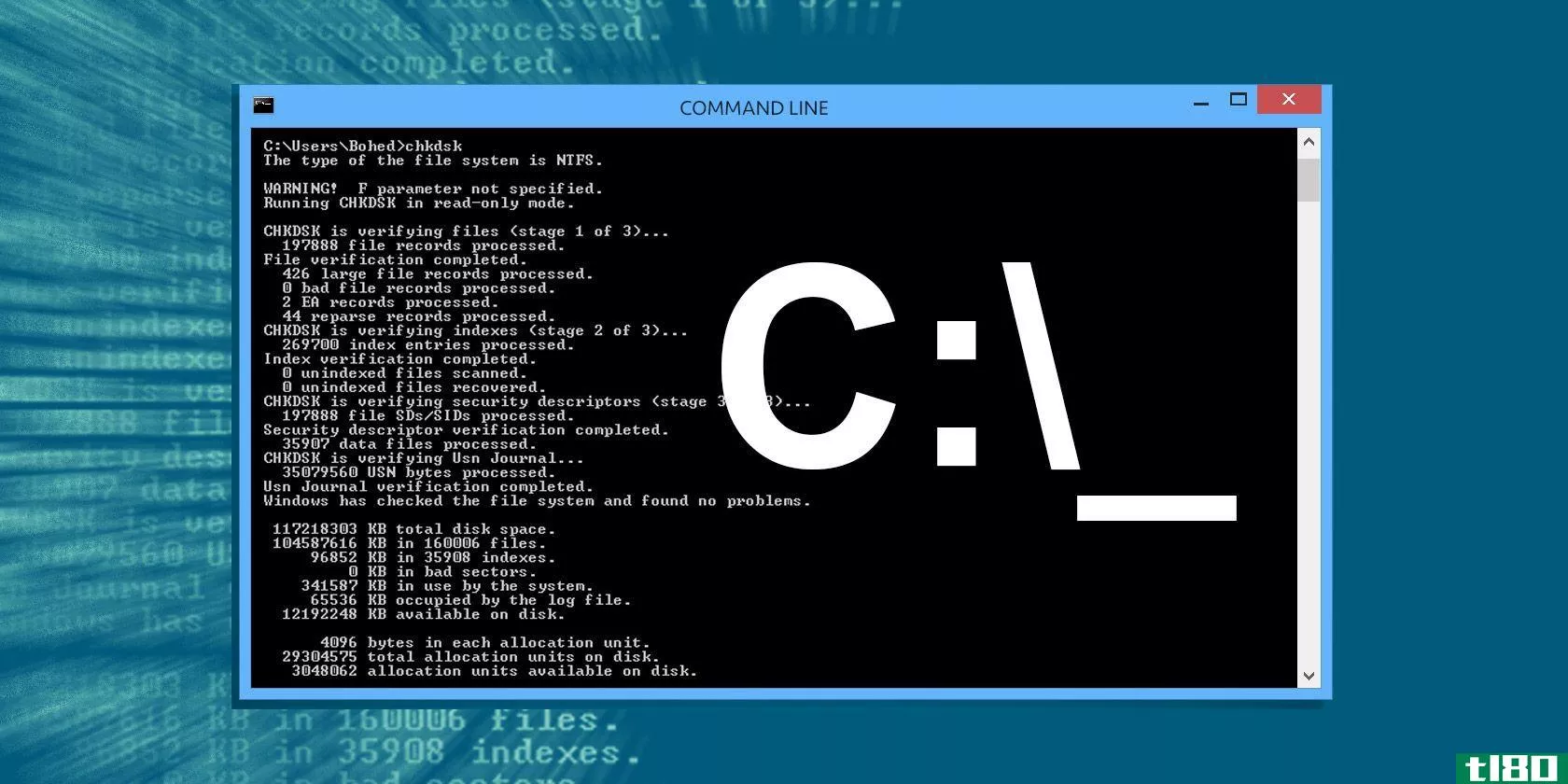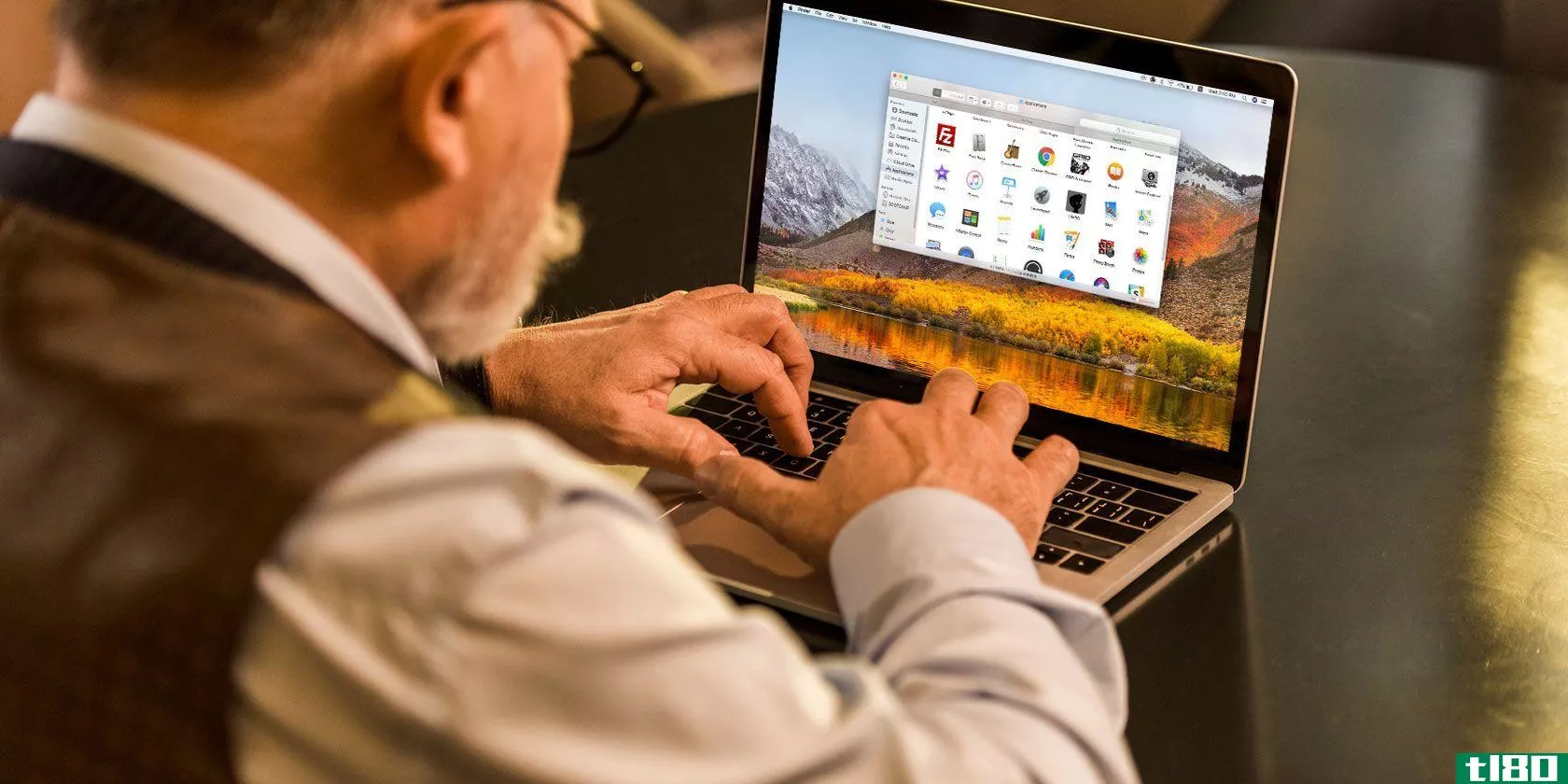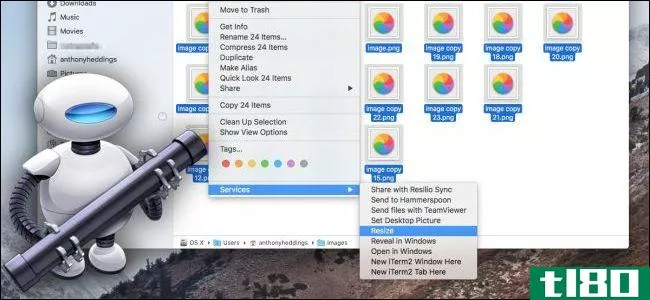从提示框:文件调整,阅读后,和简化杂货
读者提供了他们的最佳技巧调整数据文件与文本编辑器,书签的文章为以后,并使用干表作为个人电脑灰尘过滤器。
不喜欢画廊的布局?单击此处查看一页上的所有内容。
关于Tips Box:我们每天都会在收件箱里收到一大堆很棒的读者提示,但由于各种原因,也许这些提示太过小众,也许我们找不到一个好的方式来展示,或者我们只是无法将其放在tip中,而没有登上头版。我们从小费箱中收集了一些我们的最爱,供您自助餐式消费。有你自己的小贴士要分享吗?将其添加到评论中,在此处共享,或通过电子邮件发送到lifehacker.com的tips。

在文本编辑器中打开数据文件,查看是否可以对其进行调整
DanYHKim探索了调整配置文件的所有可能选项:
我尝试使用adobeacrobat.pdf表单,并尝试将表单数据导出到.fdf文件(表单数据文件?)。当然,默认情况下,任何filename.fdf都会在Acrobat中打开,但我尝试使用记事本打开它。
记事本是相当不可知如何打开文件。.fdf原来是纯文本。它包含所有表单字段的名称(用尖括号分隔)以及这些字段中的任何数据。
通过一些研究,我能够**一个电子表格来保存多个表单的数据,然后生成一个可用于填写.pdf表单的纯文本文件。我不需要将每个完成的表单另存为一个单独的文件,也不需要通过必要的方法来保存禁止保存的表单。
还有哪些看似专有的文件实际上是文本?嗯,VMware.vmx配置是纯文本的。蛋白质数据库分子晶体结构文件是纯文本的。Acrobat.pdf文件是一个混合文件,但有时您可以通过编辑纯文本元素来更改.pdf文档中的文本。值得一看。
Linux用户当然已经习惯了这个想法,但它确实可以跨操作系统工作,尽管遗憾的是,它不能处理所有类型的文件。有些文件会变成乱七八糟的文本,需要反复试验才能确定哪些文件类型可以自己调整。像往常一样,先备份文件,然后再乱动它。

区分书签栏中的书签,以便以后阅读
leftymcrighty使用他的书签栏来存放书签和以后要阅读的项目:
当我想在以后阅读网页时,我发现给网页加书签是不够的,因为我会忘记它就在那里。我的快速解决方法是把它们放在Firefox的书签工具栏上,这样每当我打开浏览器时,它们总是在外面。为了缓解过度拥挤的状况(让我的“以后阅读”书签更加突出),我从所有永久书签中删除了这个名字,只留下了网站的图标。这与Xmarks配合使用效果非常好,因为我可以在工作中为一些东西添加书签,以便在回家后阅读。此外,由于宽屏格式在大多数新显示器中如此流行,这为工具栏中的链接留出了大量空间。

使用干燥板作为pc滤尘器
Cory找到了一种气味很好的方法来保护他的电脑内部不受灰尘的影响,同时保持空气流通:
我的新电脑机箱有许多额外的通风孔,这是伟大的,但我担心更多的灰尘涌入。
为了解决这个问题,我把两边都取下来,把展开的干衣机床单剪得比每个通风口都大一点,然后用胶带固定好。另外,当空气通过它们时,它会产生一种很好的气味,至少在短时间内是这样。

把杂货放在传送带上,以便在家里快速拆包
马特·麦克吉利夫雷摄。
迈克在店里整理他的物品,这样他就不必在以后:
当我在杂货店排队的时候,我把我的杂货放在传送带上,这样它们就可以分类打包了。我会把所有的农产品,然后罐头食品,冷冻食品,浴室用品等,当我回到家,一切都或多或少的分类,我可以很快把所有的东西放好。
- 发表于 2021-07-27 21:55
- 阅读 ( 53 )
- 分类:互联网
你可能感兴趣的文章
如何在Windows10Creator更新后更改系统字体的大小
...新删除了更改标题栏、菜单、调色板标题、消息框和工具提示的系统字体大小的设置之前,Windows也这样做了。如果你正在努力阅读你的屏幕上的字体,这个便携式免费应用程序可以帮助现在。 ...
- 发布于 2021-03-14 11:58
- 阅读 ( 274 )
简化您的播客制作大胆与3个简单的提示
**播客很有趣,但后期**阶段可能很耗时。如果你使用Audacity来编辑你的podcast,这三个技巧可以帮助你节省大量时间,并且更专注于推广你的podcast,而不是修剪曲目和设置音频级别。 ...
- 发布于 2021-03-15 01:30
- 阅读 ( 279 )
在mac上预览的10个基本提示和技巧
将Mac上的预览称为隐藏的宝石有点轻描淡写。像苹果的许多股票应用程序一样,当你第一次使用它来查看图片或PDF文件时,它似乎没有什么特别之处。 ...
- 发布于 2021-03-15 13:42
- 阅读 ( 314 )
如何使用canva为任何场合制作传单
...机会取消下载。但是,如果一切正常,就让它运行,它会提示您在完成后将文件保存到设备中。 ...
- 发布于 2021-03-20 18:04
- 阅读 ( 237 )
如何通过五个简单步骤创建批处理(bat)文件
... 假设您经常遇到网络问题;您经常在命令提示符下输入ipconfig并ping Google来解决网络问题。过了一段时间,你意识到如果你只写一个简单的BAT文件,把它放在U盘上,然后把它用在你的机器上,效率会更高一些。 ...
- 发布于 2021-03-23 08:09
- 阅读 ( 250 )
老年人mac:如何为老年人建立一个简化mac
...线范围内**裸的应用程序界面。我们为一个简约的Mac体验提示将帮助您建立这种简单的界面类型。其主要思想是在应用程序中分离Dock、菜单栏、侧边栏和工具栏。 ...
- 发布于 2021-03-24 05:21
- 阅读 ( 285 )
如何在mac上用automator批量调整图像大小
...像”,然后将“缩放图像”操作拖到主面板中。Automator会提示您在调整大小之前添加一个块来复制文件,这很方便,可以防止意外调整大小,例如丢失0和丢失所有图像质量。默认情况下,该操作将只复制已调整大小的图像并将...
- 发布于 2021-04-05 00:17
- 阅读 ( 113 )